Iklan
Aliran foto Anda populer. Sedemikian rupa sehingga Anda memutuskan untuk memulai akun Instagram kedua. Tetapi bagaimana Anda akan mengelolanya? Pada smartphone Anda memiliki opsi untuk menginstal beberapa aplikasi klien, tetapi apa yang dapat Anda lakukan untuk mengelola beberapa akun Instagram di komputer desktop Anda?
Situs web Instagram: Not For Desktops
Instagram di ponsel Anda: mudah digunakan, bukan? Di dalam aplikasi Anda dapat menelusuri feed, mengambil foto, menambahkan filter dan mengunggah, secara bersamaan menandai teman dan menambahkan gambar ke jejaring sosial lainnya.

Entah kenapa, hal yang sama tidak berlaku di komputer desktop Anda. Anda bahkan tidak dapat mendaftar untuk layanan ini, atau mengunggah foto melalui situs web Instagram, yang tampaknya dioptimalkan sepenuhnya untuk menampilkan galeri gambar.
Namun kami senang melaporkan bahwa Anda dapat mengunggah gambar dari desktop atau komputer laptop ke Instagram. Ini membutuhkan perangkat lunak yang disebut BlueStacks, yang pada dasarnya adalah emulator Android. Kami telah menampilkannya beberapa kali sebelumnya di MakeUseOf, dan BlueStacks adalah salah satu yang paling sederhana perangkat lunak yang berguna untuk mempertahankan pengalaman Android pada Windows XP dan yang lebih baru, dan pada Mac OS X.
Anda bisa mendapatkan salinan BlueStacks, aplikasi gratis, dari www. BlueStacks.com. Perhatikan bahwa itu tidak kompatibel dengan beberapa perangkat lunak keamanan antivirus / Internet, seperti Bitdefender Internet Security 2015 Bitdefender Internet Security 2015: Pilihan Ideal Untuk PC rumahan [Giveaway]Menawarkan anti-virus, perlindungan privasi, keamanan perbankan, firewall, dan kontrol orang tua hanya dengan $ 79,95, Bitdefender Internet Security 2015 tampaknya akan menjadi pilihan optimal bagi siapa pun yang ingin memberikan keamanan komputer di rumah mereka a dorongan. Baca lebih banyak .
Dengan BlueStacks, Anda dapat menjalankan aplikasi Android di desktop atau komputer laptop. Karena Instagram memiliki aplikasi Android, Anda mungkin dapat melihat ke mana kita akan pergi dengan ini ...
Tingkatkan Akses ke Instagram Di Komputer Anda Dengan BlueStacks
Kami sudah sebelumnya membahas pengaturan BlueStacks di sini di MakeUseOf BlueStacks Memungkinkan Anda Mengalami Android Dari KomputerKembali pada bulan Januari, BlueStacks diperkenalkan kepada pembaca MUO dalam sebuah artikel yang memberikan alternatif yang mirip dengan perangkat lunak emulasi. Sejak itu, pengembangan BlueStacks telah berkembang sedemikian rupa, menurut pendapat saya, ... Baca lebih banyak , jadi akan mendesak Anda untuk memeriksa artikel yang relevan untuk mengetahui lebih lanjut tentang itu. Berikut ini ikhtisar:
Dengan BlueStacks terkonfigurasi, saatnya untuk menginstal Instagram, yang dapat Anda lakukan dengan mengunjungi Google Play, memasukkan detail akun Google yang Anda sukai. Setelah diinstal, masuk ke Instagram dan Anda dapat mulai berbagi foto!
Bagaimana Anda bisa mendapatkan foto dari ponsel ke komputer? Pada suatu waktu, cara terbaik adalah melalui layanan penyimpanan cloud seperti Dropbox atau Google Drive, yang perlu disiapkan di ponsel Anda dan pada instalasi BlueStacks di komputer Anda. Namun sekarang mungkin untuk hanya menyalin data dari hard drive Anda ke BlueStacks, menggunakan Semua aplikasi> Pengaturan BlueStacks> Impor File Windows, karenanya Anda harus mencari file yang ingin Anda akses dalam BlueStacks.
Dari titik ini, mengunggah foto atau klip video ke Instagram (Anda dapat mengunggah klip yang Anda edit di komputer desktop Anda 8 Cara untuk Membuat Video Instagram yang tak terlupakanMembuat video Instagram itu mudah. Membuatnya tak terlupakan, bagaimanapun, jauh lebih sulit. Untungnya ada berbagai tips dan trik yang dapat Anda gunakan untuk membantu Anda membuat video untuk membuat kesan. Baca lebih banyak ) sesederhana mengetuk ikon kamera, menelusuri foto dan memilih gambar yang ingin Anda unggah dengan deskripsi, tag, dan pilihan jejaring sosial yang biasa. Ada kemungkinan besar bahwa webcam PC atau tablet Anda tidak akan kompatibel dengan BlueStacks, Namun, jadi pastikan apa pun yang ingin Anda jepret gunakan yang dilakukan dari dalam host Anda sistem operasi.
Aplikasi apa pun yang Anda instal melalui BlueStacks akan membuat ubin layar Mulai Windows 8, yang dapat sangat berguna untuk membuka aplikasi atau game yang dimaksud tanpa membuka BlueStacks terlebih dahulu!
Instagram Dipasang: Saatnya Menggunakannya!
Dengan instal Instagram di BlueStacks, Anda dapat menggunakan aplikasi untuk membuat akun baru, atau masuk dan menggunakannya persis seperti yang Anda lakukan pada aplikasi Android - karena memang seperti itu!
Menggunakan mouse Anda (disarankan bahkan jika Anda menggunakan tablet Windows) ketuk tombol Sign up dan ikuti instruksi untuk membuat akun Anda. Jika Anda masuk ke akun yang ada, harus jelas bagaimana melakukan ini.

Salah satu hal terbaik tentang BlueStacks adalah ia menyediakan pesan sembulan di luar aplikasi peringatan dan pemberitahuan di Android, meskipun ini adalah sesuatu yang perlu Anda aktifkan saat instalasi tahap. Ini berarti bahwa Anda tidak hanya dapat menjalankan Instagram di komputer Anda, Anda juga dapat memperoleh popup pemberitahuan berkat BlueStacks! Setiap kali seseorang mengikuti Anda atau suka atau mengomentari gambar yang telah Anda unggah, Anda menerima pemberitahuan.
Gunakan menu pengaturan Instagram untuk menyesuaikan bagaimana pemberitahuan ini ditampilkan.
Instagram Atau Instwogram?
Meskipun menjalankan aplikasi seluler Instagram dalam BlueStacks adalah solusi untuk mengunggah gambar menggunakan desktop Anda, Anda mungkin memiliki banyak akun. Mungkin Anda mendapati bahwa menjalankan satu akun di ponsel Anda dan satu detik di PC Anda sudah cukup baik, tetapi ada peluang bagus bahwa itu tidak.
Solusi terbaik untuk menangani beberapa akun Instagram di Android adalah menginstal Instwogram, yang bertindak sebagai aplikasi Instagram kedua.
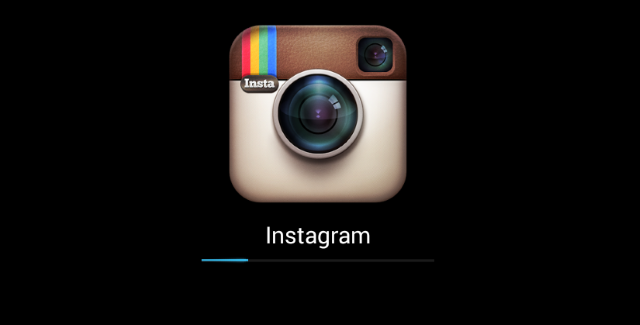
Dalam kebetulan yang luar biasa, ini adalah aplikasi lain yang kami miliki yang sebelumnya dibahas di MakeUseOf Ingin Banyak Akun Instagram di Android Anda? Coba ini!Apakah Anda memiliki lebih dari satu akun Instagram? Mengelola keduanya pada perangkat Android yang sama mungkin tampak hampir mustahil, tetapi lebih mudah daripada yang Anda pikirkan. Baca lebih banyak . Untuk menginstalnya ke BlueStacks, unduh file APK Instwogram ke komputer Anda dan klik dua kali. Ini akan menyebabkannya terinstal secara otomatis di BlueStacks, dari tempat Anda dapat meluncurkan, masuk, dan mulai mengunggah gambar!
Memiliki Chromebook? Tidak Perlu BlueStacks!
Jika Anda memiliki Chromebook, Anda akan senang mengetahui bahwa BlueStacks tidak diharuskan untuk mengakses Instagram.
Meskipun bagus untuk memiliki aplikasi Instagram untuk Chromebook, opsi terbaik saat ini adalah menjalankan aplikasi Instagram di dalam browser Chrome. Beberapa cara untuk menjalankan aplikasi Android dengan cara ini telah dibuat, yang keduanya bisa sedikit cerewet.
Jika Anda dapat menangani jari Anda kotor dengan file ZIP, maka coba salah satu metode ini untuk menjalankan file Android APK di browser Chrome Cara Menjalankan Aplikasi Android di Chrome di Mac / Linux / WindowsSekarang mungkin untuk menjalankan aplikasi Android di browser Chrome - hanya perlu sedikit kerja. Baca lebih banyak .
Banyak Akun Instagram? Coba ini!
Apakah Anda memiliki akun Instagram khusus untuk Anda dan anjing Anda, atau Anda bertanggung jawab untuk sosial penjangkauan jaringan untuk atasan Anda, ada banyak alasan mengapa Anda mungkin memiliki banyak Instagram akun.
Tidak seperti Facebook dan Twitter, itu tidak mudah untuk mengakses beberapa akun Instagram, dan ketika Anda mempertimbangkan seberapa terbatasnya antarmuka desktop adalah ke jaringan sosial, Anda akan menyadari bahwa mempekerjakan Stacks, mungkin dengan aplikasi Instwogram, adalah yang terbaik pilihan.
Apakah Anda memiliki beberapa akun Instagram? Apakah Anda menemukan solusi yang berbeda? Ceritakan pada kami di komentar.
Kredit Gambar Unggulan: PlaceIt.net
Christian Cawley adalah Wakil Editor untuk Keamanan, Linux, DIY, Pemrograman, dan Penjelasan Teknologi. Ia juga memproduksi The Really Useful Podcast dan memiliki pengalaman luas dalam dukungan desktop dan perangkat lunak. Sebagai kontributor majalah Linux Format, Christian adalah seorang penggerutu Raspberry Pi, pencinta Lego dan penggemar game retro.

